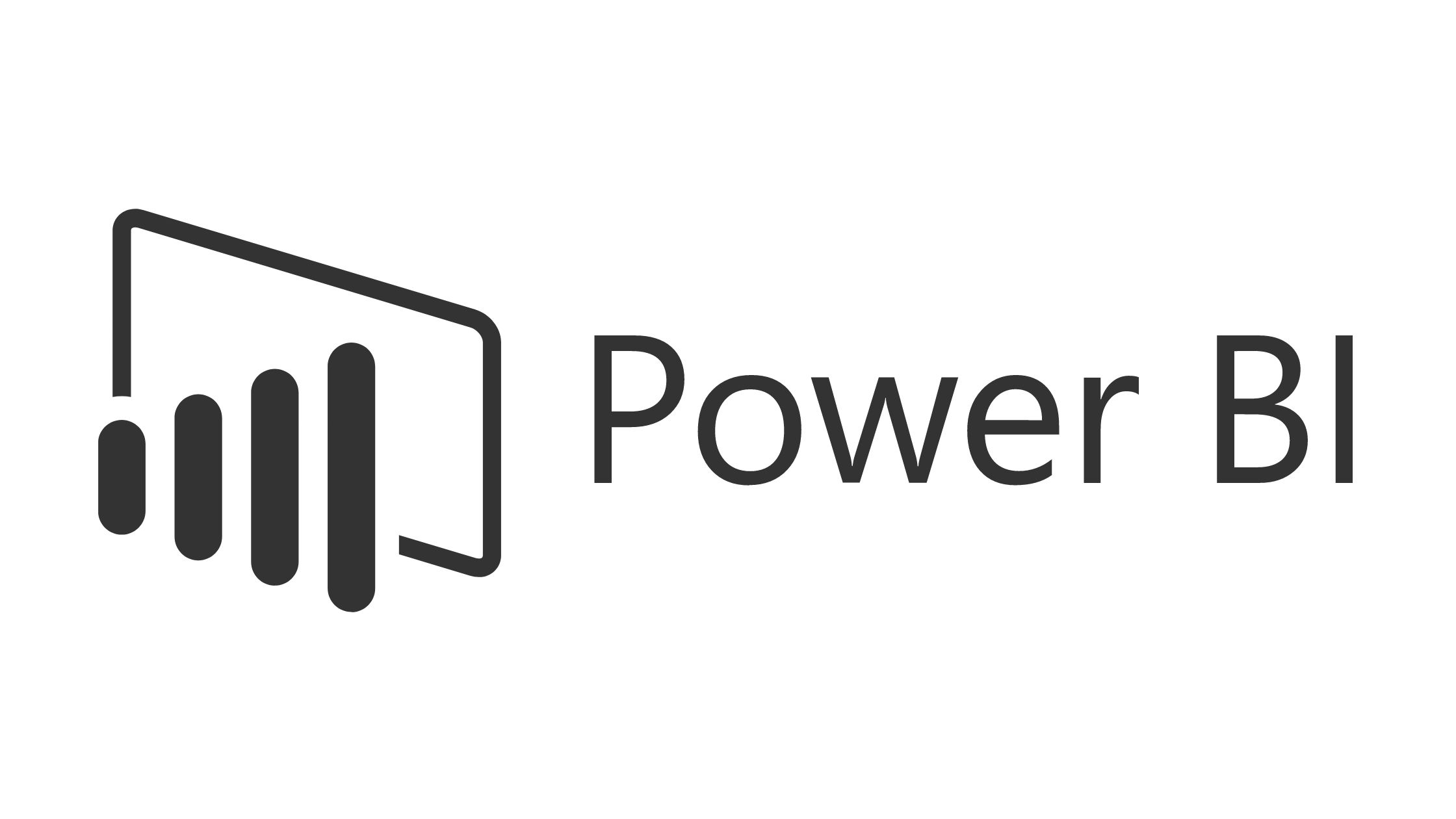No dinâmico cenário de negócios de hoje, os dados financeiros são a chave nº 1 para o planejamento estratégico alimentado pela tomada de decisões informada. No entanto, com a complexidade e o volume cada vez maior das informações financeiras, analisá-las e gerenciá-las de maneira eficaz pode ser um tanto desafiador. É aqui que o Power BI, uma ferramenta robusta de business intelligence da Microsoft, entra em jogo. A grande dúvida é: você sabe criar um dashboard financeiro no Power BI?
Com seus recursos robustos e interface intuitiva, o Power BI permite que os usuários criem com eficiência painéis interativos e visualmente atraentes que oferecem insights extraordinários sobre o desempenho financeiro. Este artigo orienta você no processo prático de criação de um amplo painel financeiro usando essa ferramenta da Microsoft, capacitando você a tomar decisões financeiras totalmente informadas e baseadas em dados com facilidade.
| ☑Resposta rápida |
| Para criar um painel financeiro no Power BI, primeiro importe os dados financeiros gerados para o Power BI. Em seguida, crie elementos visuais como tabelas, gráficos, KPIs, etc. Em seguida, personalize o layout do painel e adicione interatividade. Por fim, publique e compartilhe o painel financeiro com as partes interessadas para obter informações financeiras baseadas em dados. |
O que você precisa saber sobre Power BI e painel financeiro

Um painel financeiro refere-se à representação visual de dados financeiros e KPIs (Key Performance Indicators) que fornecem uma visão detalhada do desempenho financeiro geral e da saúde de uma empresa. Ele consolida e apresenta dados cruciais de uma ampla variedade de fontes em gráficos interativos, gráficos e tabelas para gerar análise e tomada de decisão eficientes.
Por outro lado, o Power BI é uma ferramenta robusta de inteligência de negócios desenvolvida pela gigante da tecnologia Microsoft. Essa ferramenta oferece recursos sofisticados de análise e visualização de dados, tornando-a a escolha perfeita para a criação de painéis financeiros.
O Power BI integra-se com várias fontes de dados, como planilhas, software de contabilidade e sistemas ou planilhas de ERP. Isso permite que os usuários criem visualizações dinâmicas e gerem dados financeiros em tempo real consolidados em um local central.
Os recursos interativos e a interface amigável da ferramenta da Microsoft facilitam a exploração imediata e até mesmo o detalhamento das métricas financeiras para revelar percepções e comunicar as descobertas com eficiência e rapidez.
Como você pode criar um painel financeiro no Power BI

A pesquisa da Forbes mostra que 95% das organizações enfrentam uma necessidade extrema de gerenciar dados não estruturados. As empresas que usam ferramentas de inteligência de negócios – como o Power BI – para análise de dados afirmam que tomam decisões pelo menos cinco vezes mais rápido.
É por isso que muitas organizações criam painéis financeiros no Power BI. Mas como você pode criar o seu, você pergunta?
Siga estes passos com atenção:
Etapa 1: reúna seus dados
Colete e organize os dados financeiros que você planeja visualizar no painel. Isso pode – ou não – incluir dados de planilhas, sistemas de contabilidade ou outras fontes financeiras essenciais.
Etapa 2: conectar-se às suas fontes de dados
Inicie o aplicativo Power Bi Desktop e conecte-o à(s) sua(s) fonte(s) de dados. Lembre-se de que esta ferramenta da Microsoft oferece suporte a várias fontes, incluindo SharePoint, Excel, bancos de dados SQL e Xero ou QuickBooks, serviços populares baseados em nuvem.
Pode ser necessário iniciar o editor de consultas no Power BI para limpar e transformar os dados financeiros, se necessário.
Etapa 3: crie seu painel financeiro
Depois de carregar seus dados, comece a criar o painel financeiro. O Power BI tem uma interface de arrastar e soltar que você pode utilizar para criar visualizações.
Você pode adicionar tabelas, gráficos, cartões e outros elementos visuais à tela.
Passo 4: Selecione as visualizações mais apropriadas
Escolha as visualizações mais apropriadas. Isso, é claro, deve ser baseado principalmente no tipo de dados financeiros que você planeja exibir.
Algumas das visualizações populares para painéis financeiros incluem o seguinte:
- Gráficos de barra
- Tabelas
- cartões KPI
- Gráficos de linha
- Gráficos de pizza, etc.
O Power BI tem uma ampla variedade de visualizações que você pode selecionar e implantar.
Etapa 5: adicionar as medidas calculadas
É aqui que você precisa adicionar todas as medidas calculadas. O Power BI tem uma linguagem DAX (expressões de análise de dados) que você pode implantar para criar todas as medidas calculadas.
As medidas calculadas permitem que os usuários executem cálculos e agregações nos dados. As métricas que você pode querer calcular para o seu painel financeiro incluem taxas de crescimento, lucro, receita, etc.
Passo 6: Relacionamento
Se sua fonte de dados tiver várias tabelas, talvez seja necessário estabelecer o que é chamado de 'relação' entre elas. Os relacionamentos facilitam a combinação de dados de várias tabelas, permitindo a divisão entre visuais e a filtragem cruzada.
Etapa 7: aplicar segmentações e filtros
Você deve adicionar segmentações e filtros ao seu painel financeiro. Isso permite que os usuários interajam perfeitamente com seus dados. Slicers oferecem uma maneira visual de fatiar e dividir dados, enquanto os filtros só podem ser usados para restringir os dados com base em critérios especificados.
Etapa 8: formatar e personalizar visualizações
Ajuste fontes e cores e formate suas visualizações. Você também precisa ajustar os layouts para tornar seu painel financeiro esteticamente agradável e muito fácil de ler.
Faça uso das inúmeras opções de formatação do Power BI para personalizar a aparência de cada visual e de todo o painel. Quando terminar, salve o relatório do Power BI e publique-o no serviço do Power BI. É aqui que você pode compartilhar esse painel financeiro com outras pessoas, incorporando-o a outros sites ou aplicativos ou concedendo-lhes acesso ao serviço Power BI.
É assim que se cria um painel financeiro no Power BI. Pode ser necessário adicionar páginas extras, publicar e compartilhar, etc.
Perguntas mais frequentes (FAQs)

1. Posso criar várias páginas ou guias em um painel financeiro?
Sim, você pode criar várias guias ou páginas em um painel financeiro, graças ao Power BI. Esse recurso é útil quando há diferentes conjuntos de dados financeiros ou se você deseja apresentar exibições diferentes/únicas de suas informações financeiras, como relatórios detalhados, uma página de resumo ou seções específicas para várias unidades de negócios ou departamentos.
2. Posso compartilhar meu painel financeiro com outras pessoas?
Sim você pode! O Power BI permite que os usuários compartilhem prontamente seu painel financeiro com outras pessoas de várias maneiras. Por exemplo, você pode compartilhar seu painel financeiro diretamente com indivíduos ou grupos específicos em sua empresa. Você também pode conceder acesso a outros usuários autorizados, publicá-lo no serviço Power BI ou incorporá-lo em outros sites ou aplicativos ou para uma distribuição muito mais ampla.
Conclusão
Criar um painel financeiro no Power BI é uma das formas mais poderosas de obter informações excepcionais sobre seus dados financeiros. Você pode criar um painel extenso que rastreia efetivamente o desempenho, visualiza as principais métricas financeiras e auxilia na tomada de decisões seguindo as etapas destacadas.